Φιλτράρετε γρήγορα δεδομένα με βάση την τιμή κελιού με πολλαπλά κριτήρια στο Excel
Kutools για Excel
Ενισχύει το Excel με 300+
Ισχυρά χαρακτηριστικά
Με τη λειτουργία Φίλτρο στο Excel, είναι εύκολο να φιλτράρετε δεδομένα κατά ένα κριτήριο. Και όταν θέλετε να φιλτράρετε ημερομηνία βάσει δύο ή περισσότερων πολλαπλών κριτηρίων, μπορείτε να χρησιμοποιήσετε το Advanced Filter, αλλά αυτή η μέθοδος δεν είναι εύκολη στη χρήση. Με Kutools για Excel'S Σούπερ φίλτρο βοηθητικό πρόγραμμα, μπορείτε να φιλτράρετε δεδομένα με βάση την τιμή κελιού με πολλά κριτήρια με μερικά κλικ.
Δεδομένα Filer με βάση την τιμή κελιού με ένα κριτήριο
Φιλτράρετε δεδομένα με βάση την τιμή κελιού με πολλά κριτήρια
Φιλτράρετε δεδομένα με βάση το έτος / μήνα / ημέρα / εβδομάδα / τρίμηνο
Φιλτράρετε δεδομένα με βάση το μήκος κειμένου / τον αριθμό των χαρακτήρων
Φιλτράρετε κελί με κεφαλαία (μόνο κεφαλαία / πεζά ή περιέχει κεφαλαία / πεζά)
Φιλτράρετε τιμές κελιών με όλα τα σφάλματα ή ένα συγκεκριμένο σφάλμα
Αποθηκεύστε τα κριτήρια φίλτρου ως σενάριο για χρήση την επόμενη φορά
Πατήστε Kutools Plus >> Σούπερ φίλτρο. Δείτε στιγμιότυπα οθόνης:
 |
|
 |
Δεδομένα Filer με βάση την τιμή κελιού με ένα κριτήριο
Ας υποθέσουμε ότι έχετε ένα φύλλο εργασίας όπως φαίνεται στο παρακάτω στιγμιότυπο οθόνης, μπορείτε να φιλτράρετε δεδομένα με Σούπερ φίλτρο χρησιμότητα ως εξής:

Σε αυτήν την επίδειξη, θα αρχειοθετούμε δεδομένα βάσει Προϊόν = KTE.
1. Εφαρμόστε το βοηθητικό πρόγραμμα (Κάντε κλικ στο Kutools Plus > Σούπερ φίλτρο).
2. Εφαρμόστε τις ρυθμίσεις στο Σούπερ φίλτρο όπως φαίνεται στα στιγμιότυπα οθόνης.
 |
1. Ελέγξτε  για να διορθώσετε την επιλογή και, στη συνέχεια, κάντε κλικ στο για να διορθώσετε την επιλογή και, στη συνέχεια, κάντε κλικ στο |
| 2. Γενικά Σχέση αναπτυσσόμενη λίστα για επιλογή OR or ΚΑΙ σχέση όπως χρειάζεστε. | |
| 3. Επιλέξτε τη σχέση ομάδας κάνοντας κλικ Σχέση στην ομάδα αναπτυσσόμενη λίστα. | |
 |
4. Κάντε κλικ στην οριζόντια γραμμή δίπλα στη σχέση ΚΑΙκαι θα εμφανιστούν ορισμένα πλαίσια συνθηκών, κάντε κλικ στα πλαίσια συνθηκών και επιλέξτε το κριτήριο ένα προς ένα, όπως χρειάζεστε. |
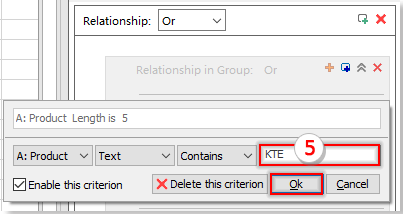 |
5. Στη συνέχεια, εισαγάγετε την κατάσταση που θέλετε να χρησιμοποιήσετε, σε αυτήν την περίπτωση, KTE. Και κάντε κλικ στο Ok κουμπί για να προσθέσετε τη συνθήκη |
3. Στη συνέχεια κάντε κλικ στο κουμπί Φίλτρα κουμπί. Θα δείτε τα αποτελέσματα του φίλτρου στο φύλλο εργασίας ως εξής:

Φιλτράρετε δεδομένα με βάση την τιμή κελιού με πολλά κριτήρια
Εάν θέλετε να φιλτράρετε δεδομένα με βάση τα ακόλουθα κριτήρια:
- (1.) Προϊόν = KTE και Χώρα = ΗΠΑ
- (2.) Προϊόν = KTO και ΟΧΙ. ≥ 10
Και μεταξύ αυτών των δύο κριτηρίων είναι η σχέση or.
Μπορείτε να φιλτράρετε γρήγορα τα δεδομένα που θέλετε με τα ακόλουθα βήματα:
1. Εφαρμόστε αυτό το βοηθητικό πρόγραμμα κάνοντας κλικ Kutools Plus > Σούπερ φίλτρο.
2. Εφαρμόστε τις ρυθμίσεις στο Σούπερ φίλτρο διάλογο όπως φαίνεται στο στιγμιότυπο οθόνης:
- (1.) Η σχέση μεταξύ των δύο κριτηρίων είναι ή, επομένως πρέπει να επιλέξετε OR από τον στρατηγό Σχέση αναπτυσσόμενη λίστα.
- (2.) Δημιουργήστε τα κριτήρια όπως χρειάζεστε και μπορείτε να κάνετε κλικ Προσθήκη φίλτρου or Προσθήκη κουμπιού για να προσθέσετε νέα ομάδα συνθηκών.
- (3) Στη συνέχεια κάντε κλικ Φίλτρα για να φιλτράρετε τα δεδομένα

Διαδήλωση
Φιλτράρετε δεδομένα με βάση το έτος / μήνα / ημέρα / εβδομάδα / τρίμηνο
Στο Excel, εάν θέλετε να φιλτράρετε τις σειρές με βάση το έτος, τον μήνα, την ημέρα, την εβδομάδα ή το τέταρτο της ημερομηνίας, το Σούπερ φίλτρο μπορεί επίσης να σας βοηθήσει να αντιμετωπίσετε αυτήν την εργασία. Σε αυτό το παράδειγμα, θέλω να φιλτράρω τα δεδομένα στο τρίμηνο 3, μπορείτε να κάνετε τα εξής:
1. Εφαρμόστε αυτό το βοηθητικό πρόγραμμα κάνοντας κλικ Kutools Plus > Σούπερ φίλτρο.
2. Στη συνέχεια εμφανίστηκε Σούπερ φίλτρο διαλόγου, ορίστε τις ακόλουθες επιλογές:
- (1.) Έλεγχος
 για να διορθώσετε την επιλογή και, στη συνέχεια, κάντε κλικ στο
για να διορθώσετε την επιλογή και, στη συνέχεια, κάντε κλικ στο  κουμπί για να επιλέξετε την επιλογή που θέλετε να φιλτράρετε τις συγκεκριμένες σειρές.
κουμπί για να επιλέξετε την επιλογή που θέλετε να φιλτράρετε τις συγκεκριμένες σειρές. - (2.) Γενικά Σχέση αναπτυσσόμενη λίστα για επιλογή OR or ΚΑΙ σχέση όπως χρειάζεστε.
- (3.) Επιλέξτε τη σχέση ομάδας κάνοντας κλικ Σχέση στην ομάδα αναπτυσσόμενη λίστα.
- (4.) Κάντε κλικ στην οριζόντια γραμμή δίπλα στη σχέση ΚΑΙ, και θα εμφανίσει ορισμένα πλαίσια συνθηκών, κάντε κλικ στα πλαίσια συνθηκών και καθορίστε το κριτήριο ένα μετά το ένα όπως χρειάζεστε.
- Αφού ολοκληρώσετε τις ρυθμίσεις, κάντε κλικ στο Φίλτρα και οι σειρές που χρονολογούνται στο τρίμηνο 3 έχουν φιλτραριστεί.

Note: Μπορείτε να φιλτράρετε τα δεδομένα ανά μήνα, έτος, ημέρα, εβδομάδα όσο θέλετε.
Διαδήλωση
Φιλτράρετε δεδομένα με βάση το μήκος κειμένου / τον αριθμό των χαρακτήρων
Αν θέλετε να φιλτράρετε σειρές κατά μία από τις στήλες, το μήκος κειμένου, για παράδειγμα, για να φιλτράρετε όλες τις σειρές με μήκη κειμένου μεγαλύτερη από 15 χαρακτήρες. Τι πρέπει να κάνεις? ο Σούπερ φίλτρο βοηθητικό πρόγραμμα μπορεί να λύσει αυτήν την εργασία γρήγορα και εύκολα.
1. Εφαρμόστε αυτό το βοηθητικό πρόγραμμα κάνοντας κλικ Kutools Plus > Σούπερ φίλτρο.
2. Στην Σούπερ φίλτρο διαλόγου, ορίστε τις ακόλουθες επιλογές:
- (1.) Κάντε κλικ
 κουμπί για να επιλέξετε το εύρος δεδομένων που θέλετε να φιλτράρετε τις συγκεκριμένες σειρές.
κουμπί για να επιλέξετε το εύρος δεδομένων που θέλετε να φιλτράρετε τις συγκεκριμένες σειρές. - (2.) Στη γενική αναπτυσσόμενη λίστα Σχέση για επιλογή OR or ΚΑΙ σχέση όπως χρειάζεστε.
- (3.) Επιλέξτε τη σχέση ομάδας κάνοντας κλικ Σχέση στην αναπτυσσόμενη λίστα Ομάδα.
- (4.) Κάντε κλικ στην οριζόντια γραμμή δίπλα στη σχέση ΚΑΙ, και θα εμφανίσει ορισμένα πλαίσια συνθηκών, κάντε κλικ στα πλαίσια συνθηκών και καθορίστε το κριτήριο ένα μετά το ένα όπως χρειάζεστε.
- Στη συνέχεια κάντε κλικ στο κουμπί Φίλτρα κουμπί, οι γραμμές με μήκος κειμένου μεγαλύτερο από 15 χαρακτήρες έχουν φιλτραριστεί.

Note: Μπορείτε να φιλτράρετε τις σειρές που το μήκος κειμένου είναι ένας συγκεκριμένος αριθμός χαρακτήρων ή λιγότερος από έναν αριθμό χαρακτήρων όπως θέλετε.
Διαδήλωση
Φιλτράρετε κελί με κεφαλαία (μόνο κεφαλαία / πεζά ή περιέχει κεφαλαία / πεζά)
Για να φιλτράρετε τις σειρές που η συμβολοσειρά κειμένου είναι μόνο κεφαλαία ή πεζά, μπορείτε να εφαρμόσετε το Σούπερ φίλτρο για να το ολοκληρώσετε εύκολα. Κάντε τα εξής:
1. Επιλέξτε το εύρος δεδομένων που θέλετε να φιλτράρετε και κάντε κλικ στο Kutools Plus > Σούπερ φίλτρο για να μεταβείτε στο Σούπερ φίλτρο στο παράθυρο διαλόγου, κάντε κλικ στην οριζόντια γραμμή δίπλα στη σχέση ΚΑΙκαι, στη συνέχεια, επιλέξτε το όνομα της στήλης από το οποίο θέλετε να φιλτράρετε από το πρώτο αναπτυσσόμενο μενού και από τη δεύτερη αναπτυσσόμενη λίστα, επιλέξτε Η μορφή του κειμένου.
2. Στη συνέχεια, επιλέξτε τα κριτήρια από το τρίτο αναπτυσσόμενο μενού, επιτέλους καθορίστε μία επιλογή που χρειάζεστε και κάντε κλικ στο OK κουμπί, μπορείτε να φιλτράρετε μόνο κεφαλαίο / πεζά κείμενο ή το κείμενο που περιέχει κεφαλαία / πεζά και, στη συνέχεια, κάντε κλικ Φίλτρα. δείτε το στιγμιότυπο οθόνης:

Διαδήλωση
Φιλτράρετε τιμές κελιών με όλα τα σφάλματα ή ένα συγκεκριμένο σφάλμα
Επιλέξτε τα δεδομένα που θέλετε να φιλτράρετε και κάντε κλικ Kutools Plus > Σούπερ φίλτρο για να μεταβείτε στο παράθυρο διαλόγου Super Filter, στο παράθυρο διαλόγου, κάντε κλικ στην οριζόντια γραμμή δίπλα στη σχέση ΚΑΙκαι, στη συνέχεια, επιλέξτε το όνομα της στήλης από το οποίο θέλετε να φιλτράρετε από το πρώτο αναπτυσσόμενο μενού και από τη δεύτερη αναπτυσσόμενη λίστα, επιλέξτε Λάθος. Στη συνέχεια, επιλέξτε τα κριτήρια από το τρίτο αναπτυσσόμενο μενού, επιτέλους καθορίστε μία επιλογή που χρειάζεστε και κάντε κλικ στο Ok κουμπί, μπορείτε να φιλτράρετε όλα τα σφάλματα ή ένα συγκεκριμένο σφάλμα όπως # N / A, # VALUE !, και στη συνέχεια κάντε κλικ Φίλτρα. δείτε το στιγμιότυπο οθόνης:

Διαδήλωση

Συμβουλή:
Μπορεί να προβληματιστείτε όταν εφαρμόζετε αυτό το βοηθητικό πρόγραμμα για πρώτη φορά, οπότε δημιουργήσαμε ένα ενσωματωμένο δείγμα για αναφορά και χρήση.
1. Μετά την ενεργοποίηση του Σούπερ φίλτρο βοηθητικό πρόγραμμα, κάντε κλικ Δημιουργία νέου σεναρίου ρυθμίσεων φίλτρου κουμπί> Δείγμα σεναρίου για να ανοίξετε το δείγμα βιβλίου εργασίας και τα προεπιλεγμένα κριτήρια.

2. Και τα κριτήρια έχουν ρυθμιστεί, μπορείτε να τα μιμηθείτε όταν εφαρμόσετε αυτό το βοηθητικό πρόγραμμα, κάντε κλικ στο Φίλτρα κουμπί για να φιλτράρετε τα δεδομένα και θα λάβετε το ακόλουθο αποτέλεσμα:
 |
 |
3. Όλες οι δυνατότητες του Super Filter συλλέγονται στο αναπτυσσόμενο μενού όπως φαίνεται στο παρακάτω στιγμιότυπο οθόνης. Μπορείτε να τα χρησιμοποιήσετε από το αναπτυσσόμενο μενού όπως χρειάζεστε.

Αποθηκεύστε τα κριτήρια φίλτρου ως σενάριο για χρήση την επόμενη φορά
Με Σούπερ φίλτρο βοηθητικό πρόγραμμα, μπορείτε να αποθηκεύσετε τα τρέχοντα κριτήρια φίλτρου ως σενάριο που μπορεί να επαναχρησιμοποιηθεί την επόμενη φορά.
![]() : Κάντε κλικ σε αυτό το κουμπί για να δημιουργήσετε ένα νέο σενάριο ρυθμίσεων φίλτρου. Εάν υπήρχαν ρυθμίσεις φίλτρου που δεν αποθηκεύτηκαν, εμφανίζεται ένας διάλογος για να σας υπενθυμίσει.
: Κάντε κλικ σε αυτό το κουμπί για να δημιουργήσετε ένα νέο σενάριο ρυθμίσεων φίλτρου. Εάν υπήρχαν ρυθμίσεις φίλτρου που δεν αποθηκεύτηκαν, εμφανίζεται ένας διάλογος για να σας υπενθυμίσει.
![]() : Κάντε κλικ σε αυτό το κουμπί για να αποθηκεύσετε τις τρέχουσες ρυθμίσεις φίλτρου, εάν οι τρέχουσες ρυθμίσεις φίλτρου δεν είχαν αποθηκευτεί ποτέ πριν, εμφανίζεται ένα παράθυρο διαλόγου για να ονομάσετε αυτό το νέο σενάριο φίλτρου και να καθορίσετε την κλίμακα εφαρμογής.
: Κάντε κλικ σε αυτό το κουμπί για να αποθηκεύσετε τις τρέχουσες ρυθμίσεις φίλτρου, εάν οι τρέχουσες ρυθμίσεις φίλτρου δεν είχαν αποθηκευτεί ποτέ πριν, εμφανίζεται ένα παράθυρο διαλόγου για να ονομάσετε αυτό το νέο σενάριο φίλτρου και να καθορίσετε την κλίμακα εφαρμογής.
![]() : Κάντε κλικ σε αυτό το κουμπί για να αποθηκεύσετε τις τρέχουσες ρυθμίσεις φίλτρου σε ένα νέο σενάριο φίλτρου.
: Κάντε κλικ σε αυτό το κουμπί για να αποθηκεύσετε τις τρέχουσες ρυθμίσεις φίλτρου σε ένα νέο σενάριο φίλτρου.
 : Κάντε κλικ σε αυτό το κουμπί για να κλείσετε το τρέχον σενάριο φίλτρου.
: Κάντε κλικ σε αυτό το κουμπί για να κλείσετε το τρέχον σενάριο φίλτρου.
 Κάντε κλικ σε αυτό το κουμπί για να εμφανιστεί το Ανοίξτε το σενάριο ρυθμίσεων αποθηκευμένου φίλτρου διαλόγου και, στη συνέχεια, επιλέξτε ένα σενάριο στο δεξιό τμήμα του διαλόγου για να το ανοίξετε.
Κάντε κλικ σε αυτό το κουμπί για να εμφανιστεί το Ανοίξτε το σενάριο ρυθμίσεων αποθηκευμένου φίλτρου διαλόγου και, στη συνέχεια, επιλέξτε ένα σενάριο στο δεξιό τμήμα του διαλόγου για να το ανοίξετε.
![]() : Κάντε κλικ σε αυτό το κουμπί, α Διαχείριση σεναρίων ρυθμίσεων φίλτρου θα εμφανιστεί το παράθυρο διαλόγου, μπορείτε να διαχειριστείτε (να προσθέσετε, να μετονομάσετε, να διαγράψετε, να ανοίξετε, να εισαγάγετε ή να εξαγάγετε) τους φακέλους σεναρίων στο αριστερό τμήμα του παραθύρου, επίσης στο δεξιό παράθυρο που μπορείτε να διαχειριστείτε (προσθήκη, μετονομασία, διαγραφή, άνοιγμα, μετακίνηση, εισαγωγή ή εξαγωγή) σενάρια κάθε φακέλου σεναρίου. Δείτε το στιγμιότυπο οθόνης:
: Κάντε κλικ σε αυτό το κουμπί, α Διαχείριση σεναρίων ρυθμίσεων φίλτρου θα εμφανιστεί το παράθυρο διαλόγου, μπορείτε να διαχειριστείτε (να προσθέσετε, να μετονομάσετε, να διαγράψετε, να ανοίξετε, να εισαγάγετε ή να εξαγάγετε) τους φακέλους σεναρίων στο αριστερό τμήμα του παραθύρου, επίσης στο δεξιό παράθυρο που μπορείτε να διαχειριστείτε (προσθήκη, μετονομασία, διαγραφή, άνοιγμα, μετακίνηση, εισαγωγή ή εξαγωγή) σενάρια κάθε φακέλου σεναρίου. Δείτε το στιγμιότυπο οθόνης:
:
1. Μπορείτε να προσθέσετε ομάδα φίλτρων κάνοντας κλικ Προσθήκη κουμπιού or  κουμπί, όλες οι συνθήκες και οι ομάδες συνθηκών μπορούν να κλείσουν ή να απενεργοποιηθούν κάνοντας κλικ Κλεισιμο κουμπί ή αποεπιλέγοντας τα πλαίσια ελέγχου.
κουμπί, όλες οι συνθήκες και οι ομάδες συνθηκών μπορούν να κλείσουν ή να απενεργοποιηθούν κάνοντας κλικ Κλεισιμο κουμπί ή αποεπιλέγοντας τα πλαίσια ελέγχου.
2.  Κάντε κλικ στο ρυθμίσεις κουμπί, μπορείτε να ορίσετε τον τρόπο εμφάνισης των κριτηρίων φίλτρου όπως χρειάζεστε, ελέγχοντας Επισήμανση αυτόματης αναδίπλωσης για κριτήρια πλαίσιο ελέγχου και, στη συνέχεια, επιλέξτε έναν αναδιπλούμενο τύπο από την αναπτυσσόμενη λίστα.
Κάντε κλικ στο ρυθμίσεις κουμπί, μπορείτε να ορίσετε τον τρόπο εμφάνισης των κριτηρίων φίλτρου όπως χρειάζεστε, ελέγχοντας Επισήμανση αυτόματης αναδίπλωσης για κριτήρια πλαίσιο ελέγχου και, στη συνέχεια, επιλέξτε έναν αναδιπλούμενο τύπο από την αναπτυσσόμενη λίστα.
και μπορείτε επίσης να επιλέξετε τον τύπο αποθήκευσης σεναρίου όπως χρειάζεστε στο Κατά το κλείσιμο του βιβλίου εργασίας, ένα σενάριο που δεν αποθηκεύτηκε τμήμα.
3. Κάντε κλικ στο κουμπί Εφαρμογή σε κουμπί για να καθορίσετε σε ποια κλίμακα ισχύουν οι τρέχουσες ρυθμίσεις φίλτρου.
4. κλικ Καθαρισμός κουμπί για να ακυρώσετε το φίλτρο και να ανακτήσετε τα δεδομένα.
5. Αν νομίζετε ότι το Σούπερ φίλτρο η δυνατότητα είναι χρήσιμη, μπορείτε να κάνετε κλικ  κουμπί για να το μοιραστείτε με τους φίλους σας.
κουμπί για να το μοιραστείτε με τους φίλους σας.
Τα παρακάτω εργαλεία μπορούν να εξοικονομήσουν πολύ χρόνο και χρήμα, ποιο είναι κατάλληλο για εσάς;
Καρτέλα Office: Χρήση εύχρηστων καρτελών στο Office σας, όπως ο τρόπος των Chrome, Firefox και New Internet Explorer.
Kutools για Excel: Περισσότερες από 300 προηγμένες λειτουργίες για Excel 2021, 2019, 2016, 2013, 2010, 2007 και Office 365.
Kutools για Excel
Η λειτουργικότητα που περιγράφεται παραπάνω είναι μόνο μία από τις 300 ισχυρές λειτουργίες του Kutools για Excel.
Σχεδιασμένο για Excel(Office) 2021, 2019, 2016, 2013, 2010, 2007 και Office 365. Δωρεάν λήψη και χρήση για 30 ημέρες.
